
YouTube 播放器預設都是白色的介面,那 YouTube 有深色模式可以開啟嗎?YouTube 深色模式要如何開啟呢?今天果仁就要跟大家分享快速開啟 YouTube 深色模式的 3 個步驟。
YouTube 深色模式 iOS 版開啟方式
如果要在 iPhone 或是 iPad 上開啟 YouTube 的深色模式,可以透過下面三個步驟快速完成。
步驟一:開啟 YouTube 設定功能
開啟 YouTube 訂且登入個人帳號後,點選右上角的個人大頭圖示,然後點選「設定」功能。
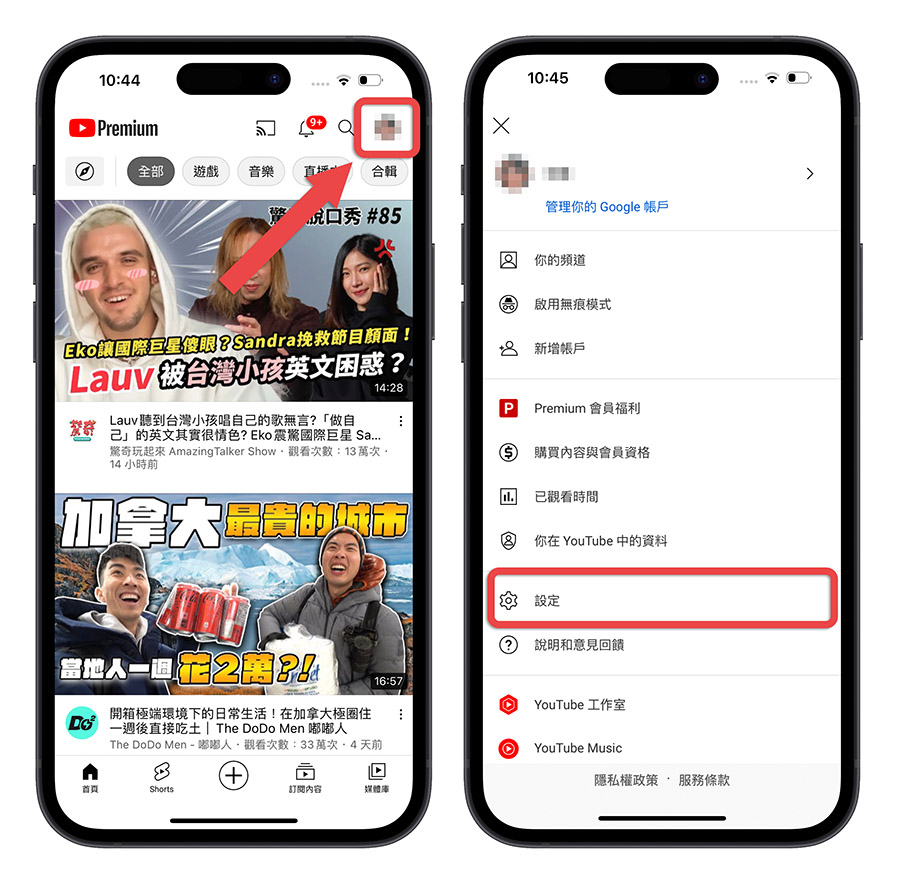
步驟二:點選「一般」選項
進入到「設定」功能的畫面後,你可以在第二個選項看到「一般」,從這裡進去設定 YouTube 的深色模式。
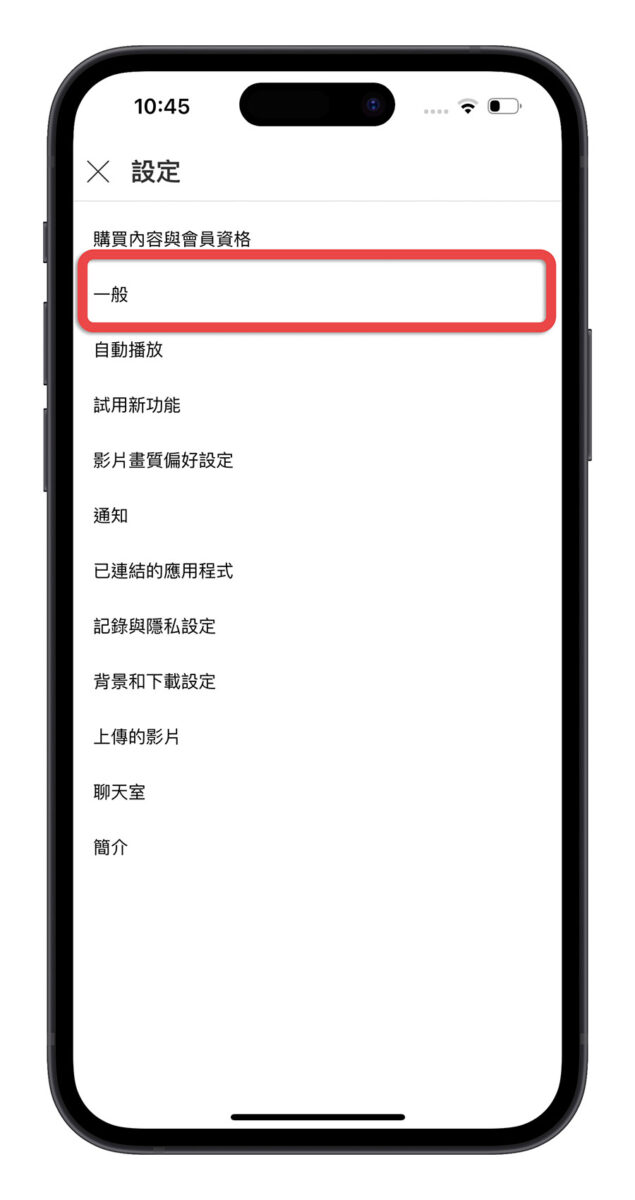
步驟三:啟用深色主題
接著你會看到許多的開關與功能,在這裡就會有一個「深色主題」的開關,把這個開關打開,就可以開啟 YouTube 的深色模式。
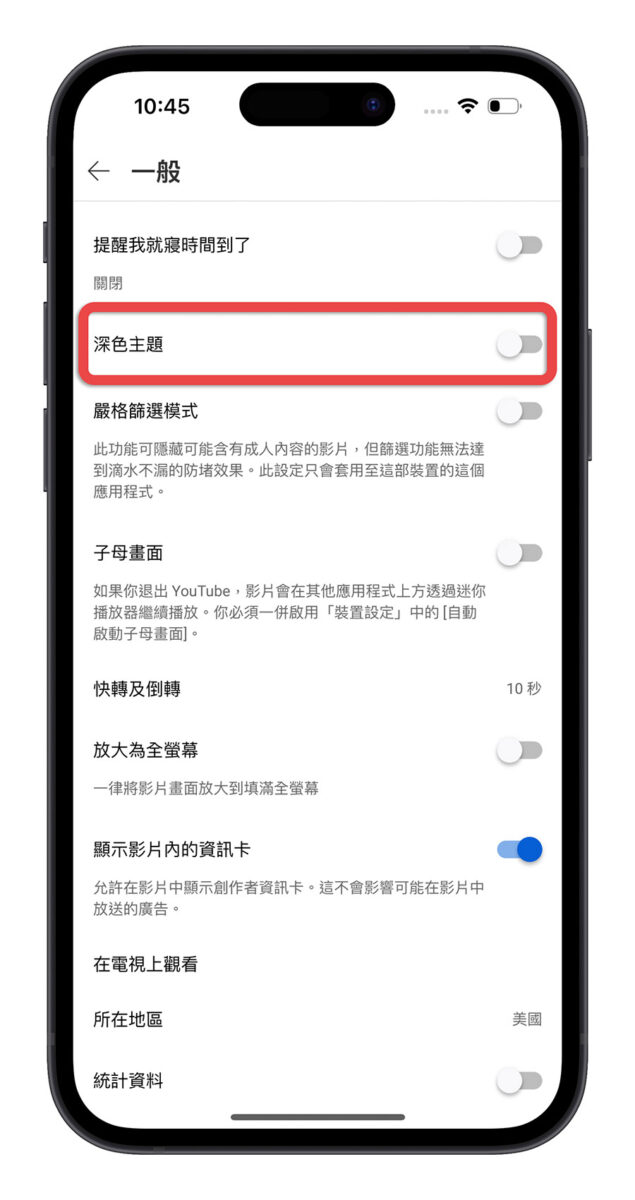
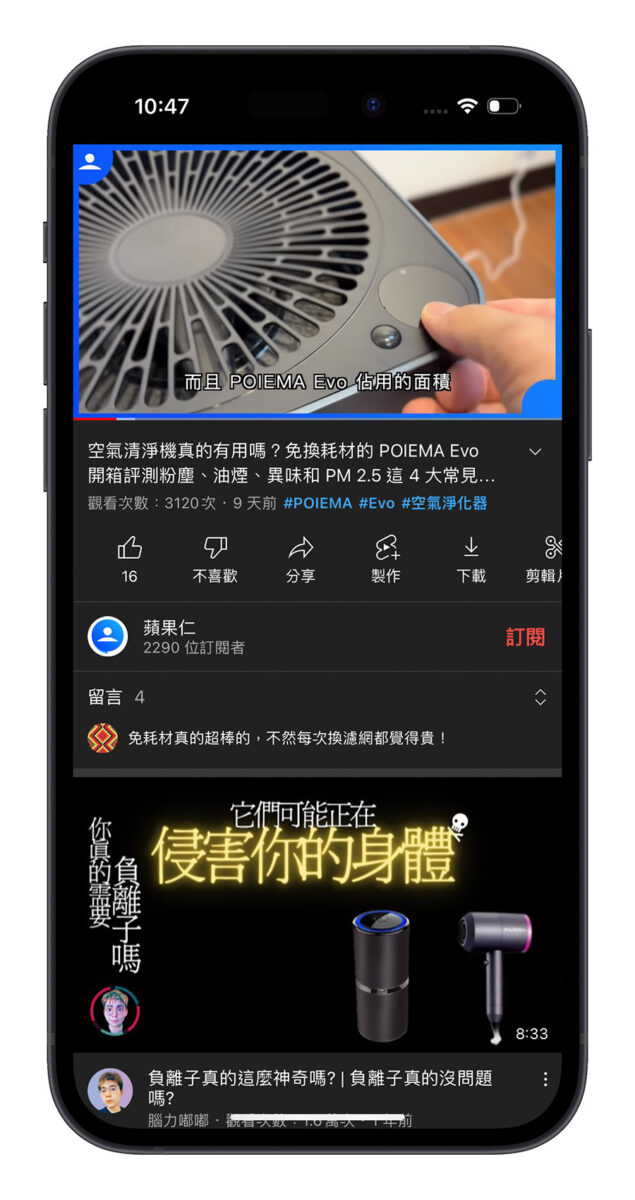
只要完成上述三個步驟,你就可以快速的開啟 YouTube 的深色模式。
YouTube 深色模式網頁版開啟方式
除了 iPhone、iPad 的 App 版 YouTube 可以開啟深色模式,透過瀏覽器開啟的網頁版 YouTube 也能夠使用深色模式,而且開啟的方法比 App 版還更簡單。
第一步:開啟 YouTube 點選個人圖像
在 Safari、Edge 或是 Chrome 這些瀏覽器中打開 YouTube,登入你的 YouTube 帳號,然後點選右上角的個人圖示,叫出設定選單。
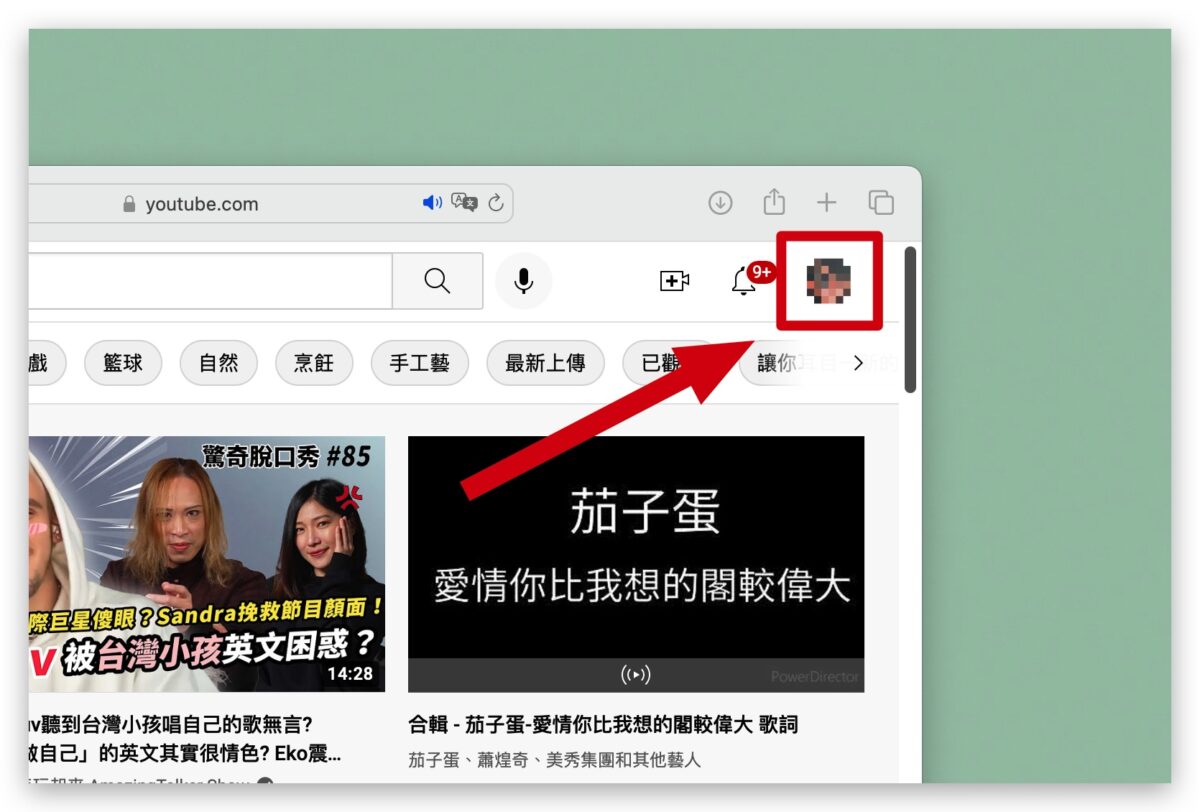
第二步:將外觀設定為深色主題
在設定選單下面會有一個「外觀:裝置主題」的選項。
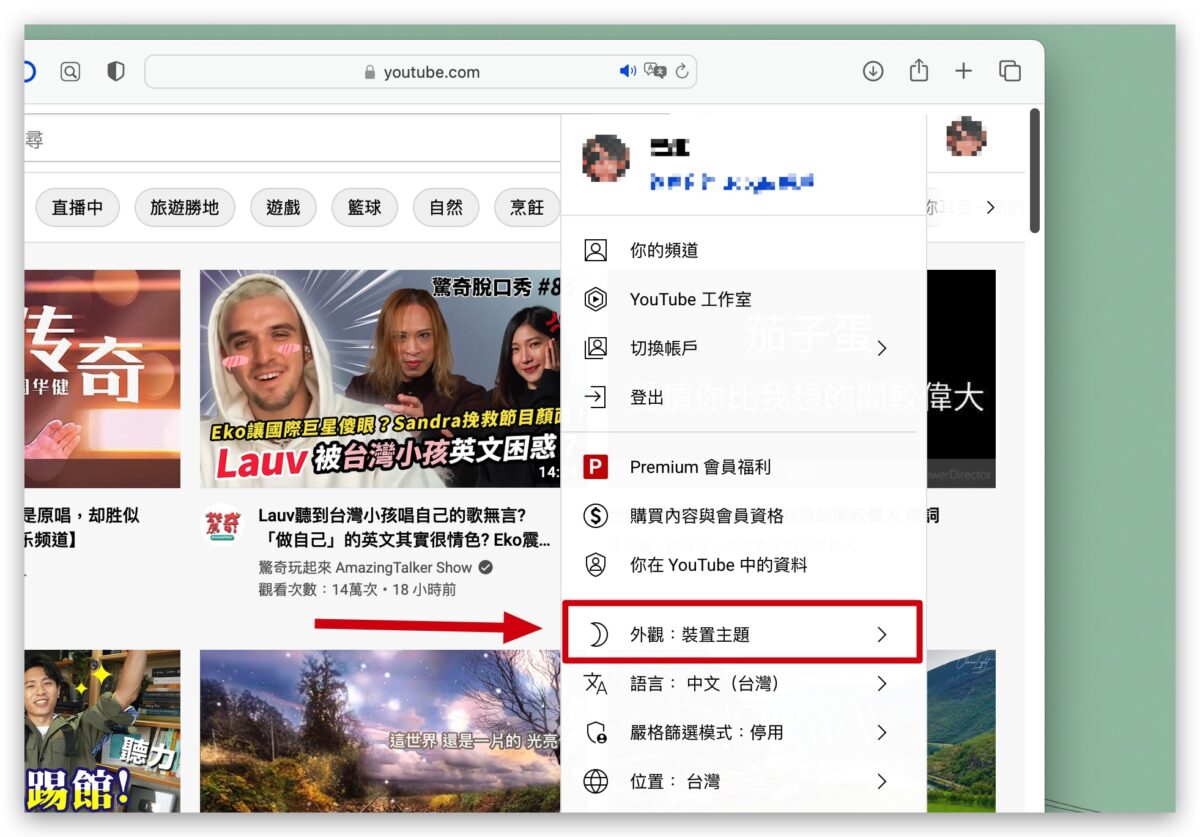
點擊這個選項後,就可以看到 YouTube 深色主題、淺色主題的選項,點選「深色主題」就可以把 YouTube 換成深色模式。
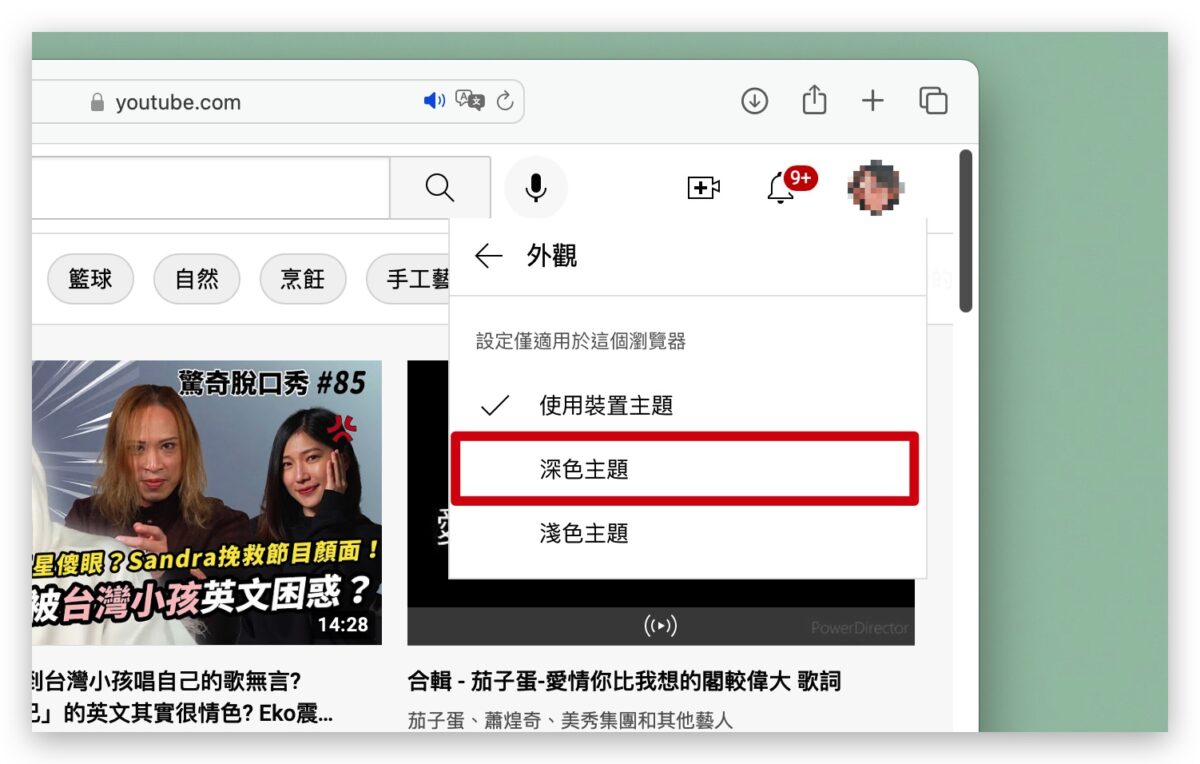
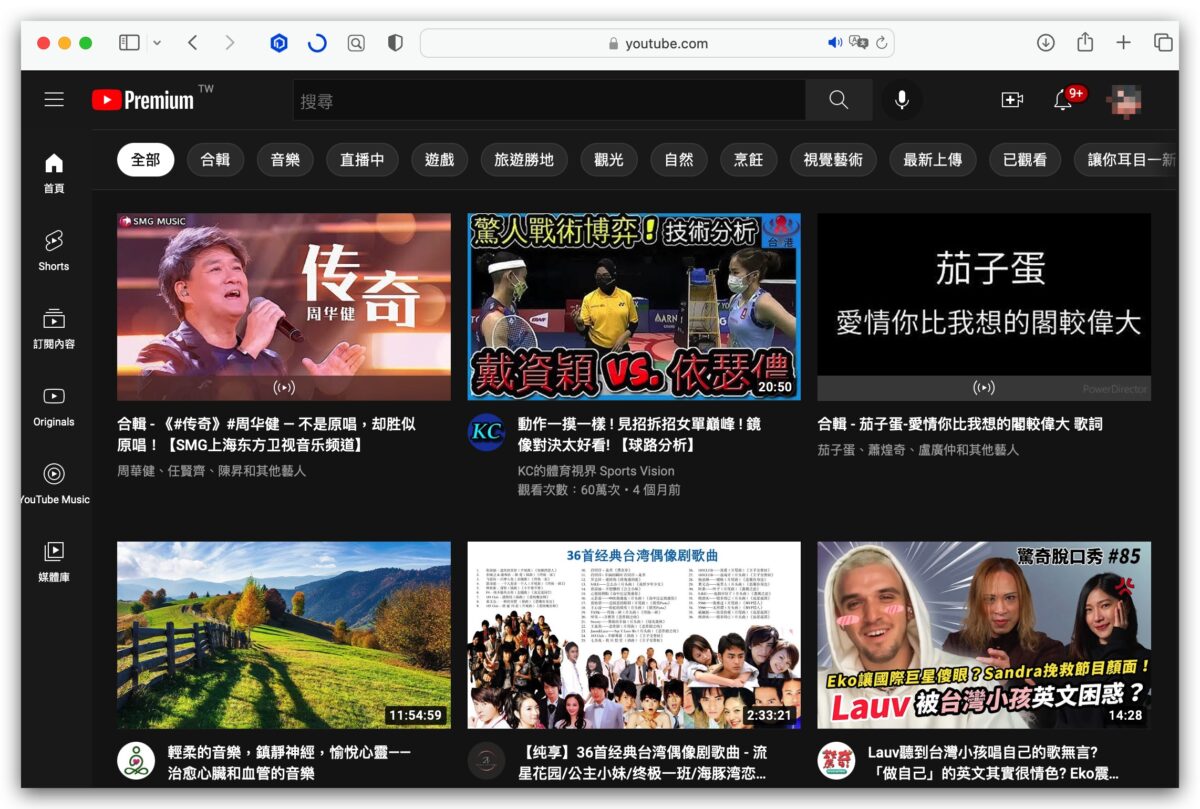
另外也補充一下,預設的「裝置主題」就是隨著裝置上的模式來改變,例如 Mac 改用深色模式,那打開 YouTube 網頁版時也會自動變成深色模式。
YouTube 深色模式開啟方法:總結
以上就是這次要跟大家分享,YouTube 開啟深色模式的方法,無論是在 iOS、iPadOS 上的 App 版 YouTube 或是網頁版的 YouTube,都是從個人頭像中,就可以找到設定主題的功能,然後就可以把 YouTube 改成深色模式了。